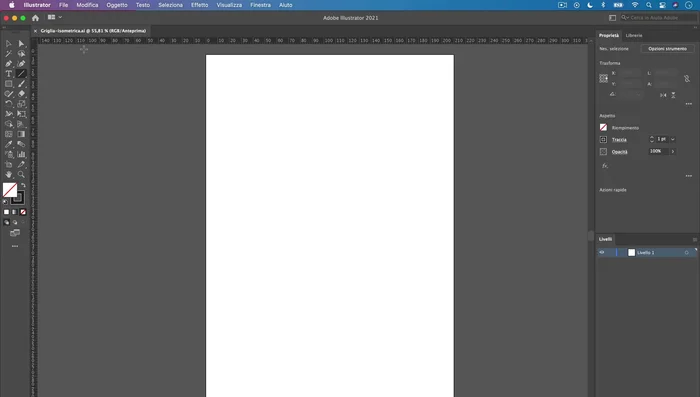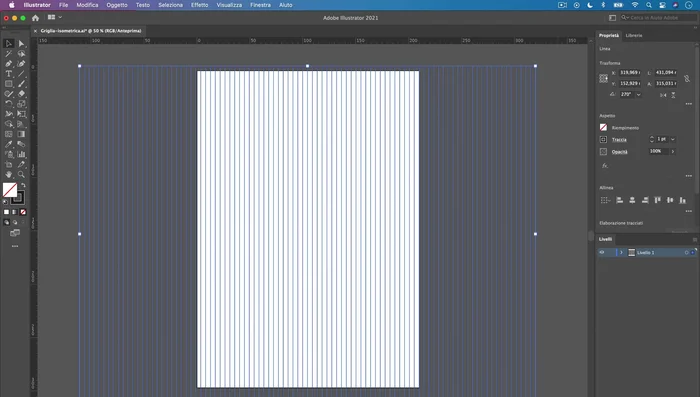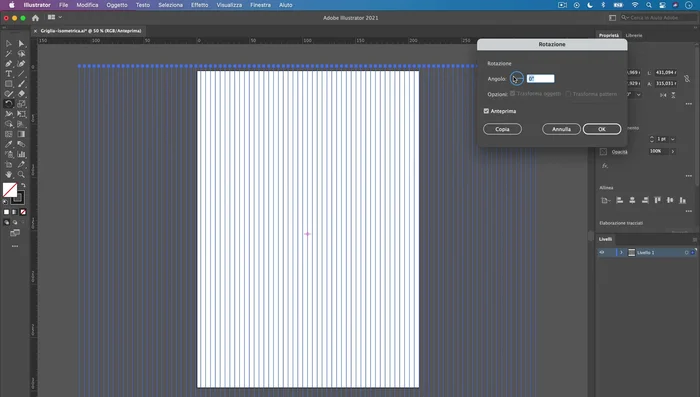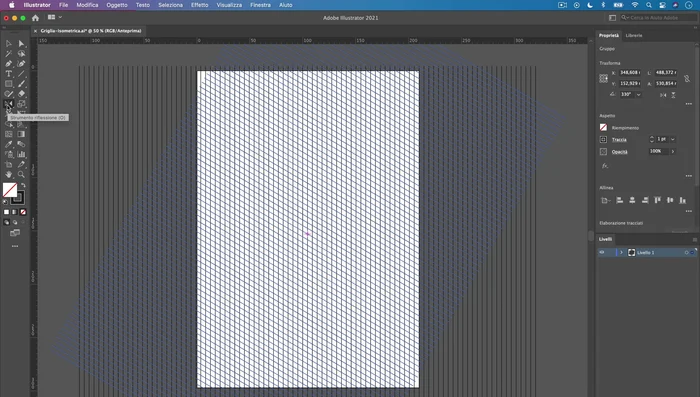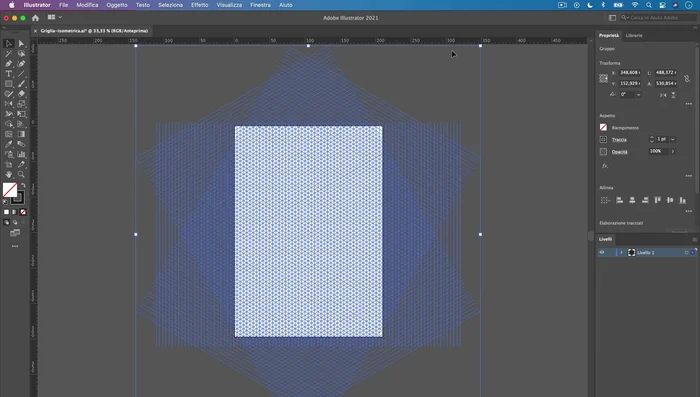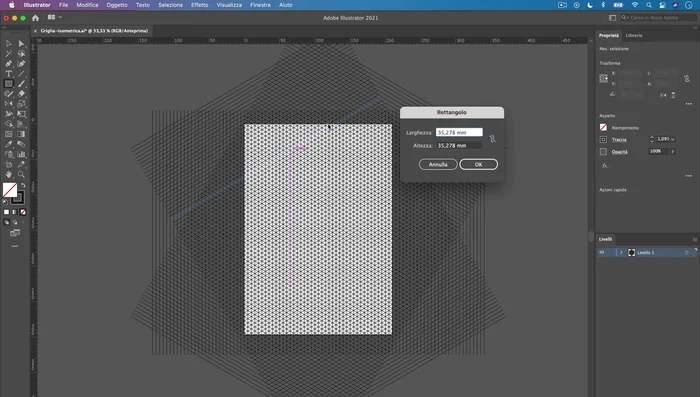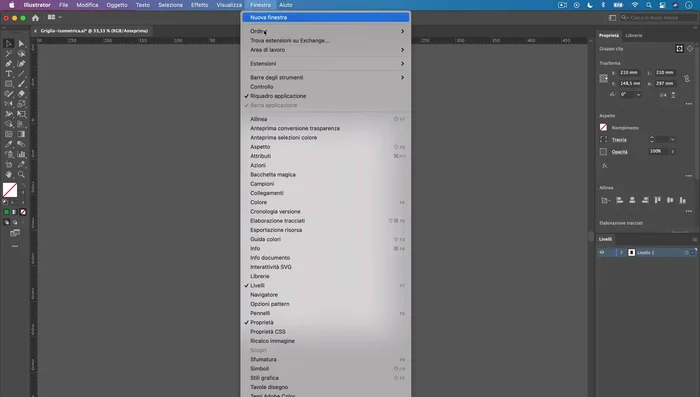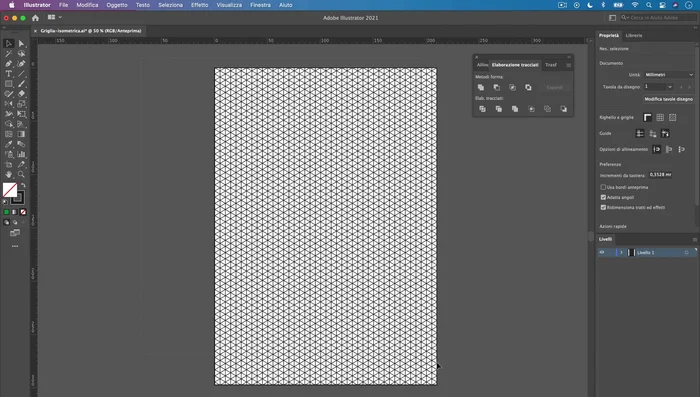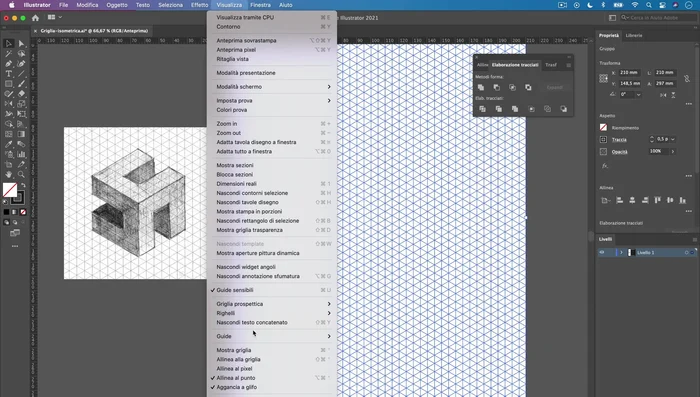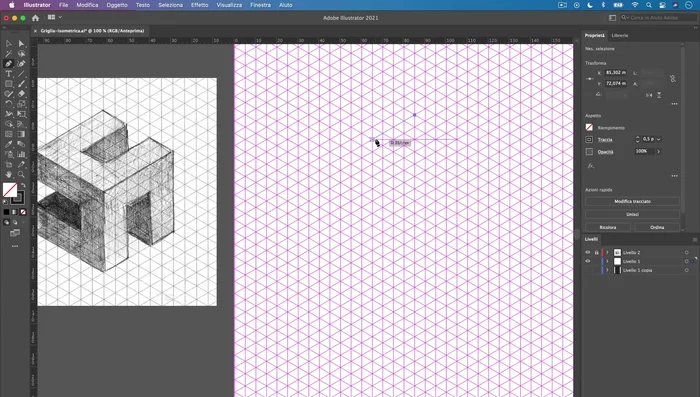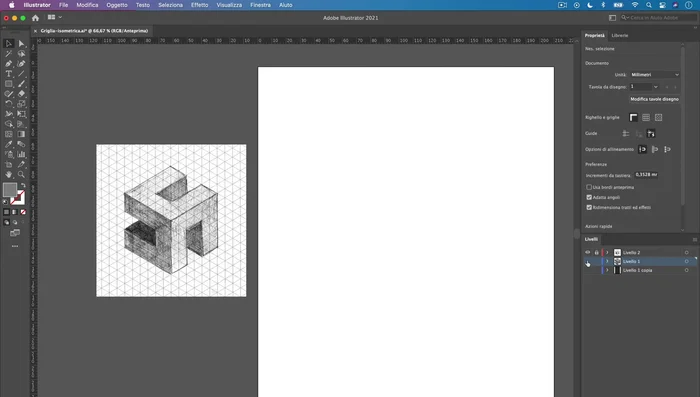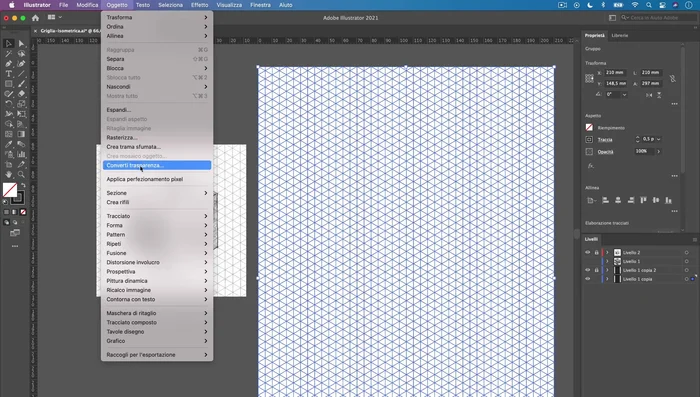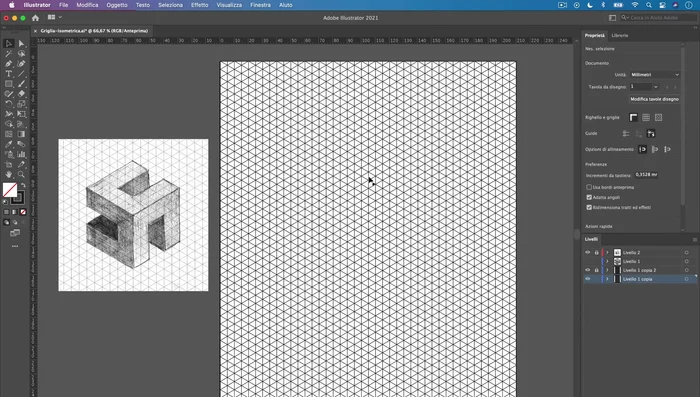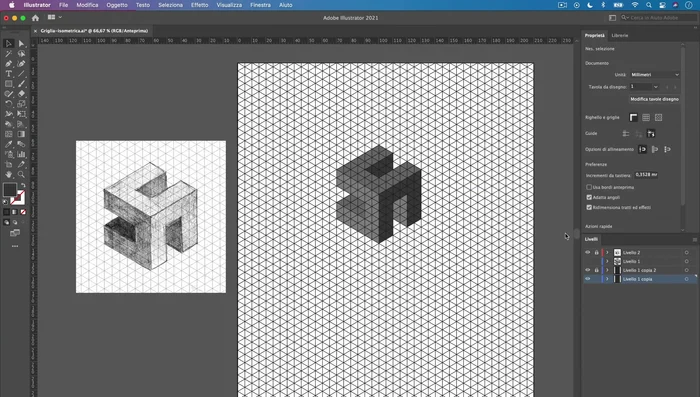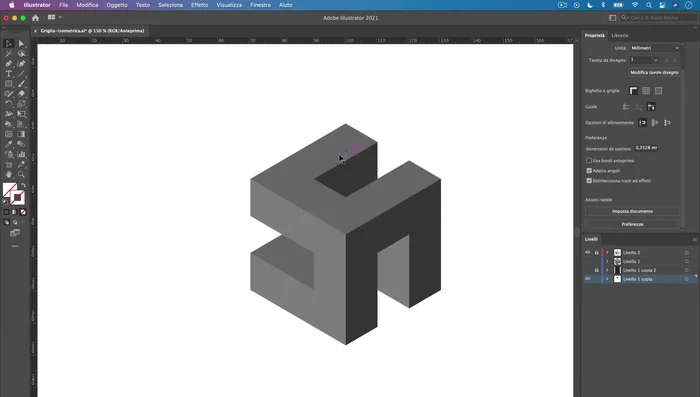Mastering 3D form illustration can be challenging, but this quick guide simplifies the process. Learn how to effortlessly create realistic three-dimensional shapes using isometric grids in Adobe Illustrator. This tutorial provides clear, step-by-step instructions, empowering you to confidently design intricate 3D models with ease, even as a beginner. Let's unlock the power of isometric grids!
Methods: Metodo Guida: Creazione Griglia Isometrica e Utilizzo come Guide
Istruzioni Passo dopo Passo
-
Creazione della griglia base
- Creare linee verticali con lo strumento segmento di linea, tenendo premuto Shift per linee dritte e Option/Alt per duplicare.
- Raggruppare le linee (Ctrl/Cmd + G).
- Ruotare il gruppo di 60 gradi e copiare (doppio click sullo strumento rotazione, inserire 60 gradi, cliccare su copia).
- Riflettere verticalmente e copiare (doppio click sullo strumento riflessione, riflettere verticalmente, cliccare su copia).




Creazione della griglia base -
Adattamento e definizione della griglia
- Adattare la griglia alla tavola di lavoro.
- Creare un rettangolo delle dimensioni della tavola e utilizzarlo come maschera di ritaglio.
- Rimuovere la parte in eccesso con la funzione Contorno nel pannello Elaborazione Tracciati.
- Applicare un colore di traccia alla griglia.




Adattamento e definizione della griglia -
Conversione in guide e utilizzo
- Convertire la griglia in guide (Ctrl/Cmd + 5).
- Disegnare la forma 3D usando lo strumento Penna, sfruttando l'aggancio automatico alla griglia.


Conversione in guide e utilizzo
Tips
- Verificare che i punti di ancoraggio siano correttamente agganciati alla griglia dopo ogni forma creata.
- Utilizzare colori provvisori per facilitare la verifica dell'aggancio e la pulizia finale.
Methods: Metodo Pittura Dinamica: Creazione Griglia Isometrica e Riempimento con il Secchiello
Istruzioni Passo dopo Passo
-
Creazione della Griglia Isometrica
- Creare una griglia isometrica (seguire i passi del metodo precedente fino al punto 8).

Creazione della Griglia Isometrica -
Preparazione per Pittura Dinamica
- Duplicare il livello con la griglia.
- Creare un gruppo di pittura dinamica dalla griglia duplicata.


Preparazione per Pittura Dinamica -
Riempimento con il Secchiello
- Riempire i triangoli della griglia con il secchiello della pittura dinamica.

Riempimento con il Secchiello -
Espansione e Pulizia
- Espandere il gruppo di pittura dinamica (Oggetto > Espandi).
- Ottimizzare la forma con lo strumento Forma.


Espansione e Pulizia
Errori Comuni da Evitare
1. Angoli Incorretti
Motivo: Utilizzo scorretto degli angoli di 30 e 60 gradi nella griglia isometrica, portando a forme distorte e non proporzionate.
Soluzione: Verificare attentamente l'allineamento degli elementi alla griglia isometrica e utilizzare lo strumento di rotazione per correggere gli angoli a 30° o 60°.
2. Profondità Incoerente
Motivo: Rappresentazione inconsistente della profondità, con elementi che appaiono schiacciati o distorti a causa di una scala non uniforme lungo gli assi isometrici.
Soluzione: Mantenere una scala coerente lungo tutti gli assi isometrici, utilizzando guide e strumenti di misurazione per garantire la corretta profondità degli elementi.
FAQs
Come si crea una griglia isometrica in Illustrator?
Crea un nuovo documento. Utilizza lo strumento "Griglia" (o crea una griglia manualmente con linee guida) impostando l'angolo di 30 gradi per gli assi X e Y. Assicurati che le linee siano equidistanti per mantenere le proporzioni isometriche.
Come si disegna un cubo perfetto usando la griglia isometrica?
Partendo da un punto sulla griglia, conta le unità lungo un asse, poi sposta il punto di un numero di unità uguale sull'asse a 30 gradi (diagonale), e infine completa il rettangolo con altri due punti. Ripeti il processo per la faccia opposta e connetti i vertici per creare il cubo.